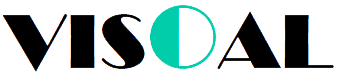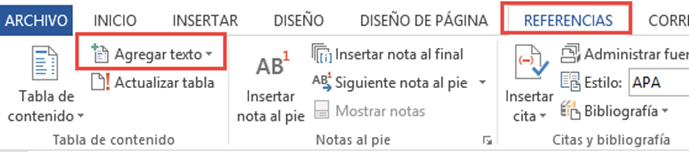Tabla de contenido en Word
Tablas de Contenido
Las tablas de contenido se crean eligiendo los estilos de título, como por ejemplo Título 1, Título 2 y Título 3, que se desea incluir en las mismas. Microsoft Office Word busca los títulos que tienen el estilo elegido, aplica formato y sangría al texto del elemento en función del estilo de texto e inserta la tabla de contenido en el documento, es importante mencionar que la tabla de contenido se ordena en función del orden de aparición de los títulos.
Word 2013 ofrece una galería con varias tablas de contenido para elegir. Marque usando apropiadamente los estilos de título y subtítulos en su documento y, a continuación, haga clic en el estilo de la tabla de contenido que desee en la galería de opciones. Microsoft Office 2013 crea automáticamente la tabla de contenido a partir de los títulos que haya marcado.
Marcar elementos para una tabla de contenido
La manera más sencilla de crear una tabla de contenido es utilizar los estilos de título integrados. También se puede crear tablas de contenido basadas en los estilos personalizados que haya aplicado. O bien, se puede asignar niveles de tabla de contenido a elementos de texto específicos.
Marcar elementos utilizando los estilos de título integrados:
- Seleccione el título al que desea aplicar un estilo de título.
- En el grupo Estilos de la ficha Inicio, haga clic en el estilo que desee.
Marcar elementos de texto concretos
Si desea que la tabla de contenido incluya texto que no tiene formato de título, puede utilizar este procedimiento para marcar elementos de texto específicos.
- Seleccione el texto que desea incluir en la tabla de contenido.
- En el grupo Tabla de contenido de la ficha Referencias, haga clic en Agregar texto.
- Haga clic en el nivel en que desea etiquetar la selección como, por ejemplo, Nivel 1 para mostrar un nivel principal en la tabla de contenido.
- Repita los pasos 1 a 3 hasta haber etiquetado todo el texto que desea que aparezca en la tabla de contenido.
Crear una tabla de contenido
Utilice este procedimiento si creó un documento utilizando estilos de título.
- Haga clic en el lugar donde desee insertar la tabla de contenido, normalmente al principio del documento.
- En el grupo Tabla de contenido de la ficha Referencias, haga clic en Tabla de contenido y, a continuación, en el estilo de la tabla de contenido que desee.
Actualizar la tabla de contenido
Si agregó o quitó títulos u otros elementos de tabla de contenido en el documento, puede actualizar rápidamente la tabla de contenido.
1. En el grupo Tabla de contenido de la ficha Referencias, haga clic en Actualizar tabla.
2. Luego haga clic en Actualizar sólo los números de página o en Actualizar toda la tabla.